GoFastDFS单节点部署
GoFastDFS单节点部署
操作环境
IP地址 | 操作环境 | 运行资源 | 备注 |
|---|---|---|---|
192.168.8.88 | Centos7.5 | 2C8G | JDK、GoFastDFS |
一、安装JDK环境
1.1 上传安装包

1.2 解压安装包
[root@localhost packages]# tar -zxf jdk-8u171-linux-x64.tar.gz -C /usr/local/
[root@localhost packages]# cd /usr/local
[root@localhost local]# mv jdk1.8.0_171/ java1.3 编写环境变量文件
[root@localhost local]# vim /etc/profile
#尾部添加
export JAVA_HOME=/usr/local/java
export JRE_HOME=$JAVA_HOME/jre
export CLASSPATH=$JAVA_HOME/lib:$JRE_HOME/lib
export PATH=$PATH:$JAVA_HOME/bin:$JRE_HOME/bin
[root@localhost local]# source /etc/profile1.4 验证JDK版本
[root@localhost local]# java -version
java version "1.8.0_171"
Java(TM) SE Runtime Environment (build 1.8.0_171-b11)
Java HotSpot(TM) 64-Bit Server VM (build 25.171-b11, mixed mode)二、安装GoFastDFS
1.1 上传文件
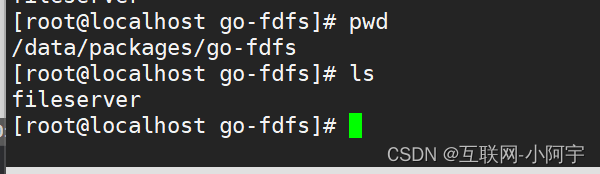
1.2 启动生成配置文件
[root@localhost ~]# cd /data/packages/go-fdfs/
[root@localhost go-fdfs]# chmod +x fileserver
[root@localhost go-fdfs]# ./fileserver
Listen on :8080
...
Ctrl+C退出程序,配置文件已经生成
[root@localhost go-fdfs]# ls
conf data files fileserver log static1.3 修改配置文件
[root@localhost ~]# vim /data/packages/go-fdfs/conf/cfg.json
##前面的为行号 以实际文件为准
3 "addr": ":8080",
9 "host": "http://192.168.8.88:8080"
11 "peers": ["http://192.168.8.88:8080"],
25 "enable_web_upload": false,
35 "show_dir": false,
61 "enable_cross_origin": false,
19 "extensions": [".jpg",".jpeg",".png",".gif",".bmp",".webp",".mp4",".avi",".wmv",".mov",".ogg",".rmvb",".rm",".mpeg",".mpg",".flv",".3gp",".mp3",".wma",".",".doc",".xls",".ppt",".docx",".xlsx",".pptx",".txt",".zip",".rar",".pdf",".apk"],1.4 启动测试访问
后台启动
cd /data/packages/go-fdfs
nohup ./fileserver &关闭防火墙
systemctl stop firewalld && systemctl disable firewalld测试访问http://192.168.8.88:8080
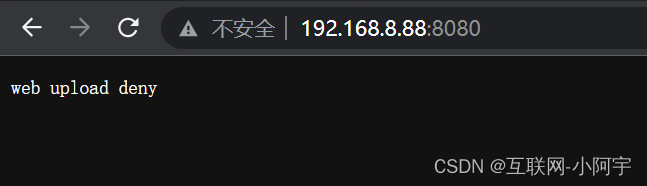
使用命令上传测试
[root@localhost ~]# echo "互联网-小阿宇" > 测试.txt
#使用绝对路径或者相对路径都可以
[root@localhost ~]# curl -F "file=@/root/测试.txt" http://192.168.8.88:8080/group1/upload
http://192.168.8.88:8080/group1/default/20230811/10/38/2/测试.txt浏览器访问返回的路径,可以将文件下载到桌面进行验证
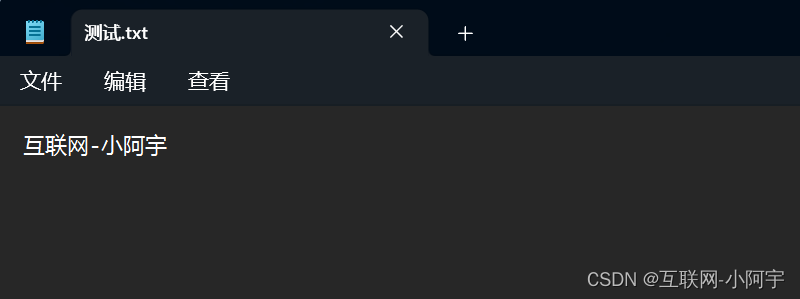
本文参与 腾讯云自媒体同步曝光计划,分享自作者个人站点/博客。
原始发表:2023-08-11,如有侵权请联系 cloudcommunity@tencent.com 删除
评论
登录后参与评论
推荐阅读
目录

